文章来源:广筑BIM咨询
Enscape的优点:
Enscape的突出优点就是:即时、快速的所见即所得的实时渲染。
它出图的速度不是一般的快,快得刷新三观。举个例子,渲一张1920X1080的图,Enscape只要5秒,Vray大概5分钟。同样几帧的动画,Enscape2分钟搞定,Vray要一个小时,相比之下Vray简直慢到让你怀疑人生。
但是!Enscape作为Revit的一款实时渲染插件,渲染效果虽然和专业的物理渲染引擎Maxwell或者V-Ray差很多,但其参数设置没有前面复杂并且出图快,作为Revit的搭档已经相当不错了。
一键渲染&快速出图:
在Revit上加载该插件后,只需单击Start启动Enscape,就能在几秒钟内对项目完成渲染,比起其他渲染插件不知道要快多少呢!

因为快,带来的结果就是实时渲染,模型与渲染没有阻隔,实时互动,两个屏幕同时操作,左边画图右边实时呈现效果图。

由于渲染是在revit界面中进行的,所以非常方便实用。当需要做一些快速渲染而又不想有过多的设置的时候,就可以用到这个渲染插件。上图效果全是软件默认的效果,几乎不需要你再调节什么。比起Vray、Lumion的材质调节,傻瓜得多了,是不是心动到不行!
Enscape不仅仅是那种选定角度的单张效果图的即时渲染,它的渲染是全场景的,光照分析模拟、动画生成都完全可以,效果图与全景图或Cardboard观看的分屏全景图,更是任意角度,随意生成。并且渲染效果像Lumion一样棒,直接上图!!
下面是enscape官网案例,我只是个搬运工:
Enscape全景图制作:
这里简单介绍一个比较实用的功能,使用Enscape制作全景图,可以说是非常方便的。制作过程如下:
1、全景图制作
首先打开Enscape设置图片渲染参数。在EnscapeSettings里的Capture面板里设置一下输出全景图的分辨率。有低中高三个档,最低档的输出图片高度为1024像素,中档为2048像素,最高档是4096像素。
图:Enscape渲染图片大小设置
设置好参数后在Enscape里面选好试点,如果你对当前的渲染效果满意就可以点击“TakePanorama(Mono)”选择第一种全景图类型,点击后Enscape就开始进行360全景渲染了。
图:创建全景渲染
渲染完以后点击MyPanoramas按钮可以打开全景浏览器,任意点击一个全景图就可以在预览窗口里看到全景效果了,此时预览窗里右侧会出现四个图标,第一个为上传云端,可以将该全景图上传到Enscape服务器上,第二个按钮可将全景图保存本地,第三个图标可删除本地全景图,第四个可将Enscape的视图位置切换到该全景视图位置。
我们试试上传云端,传好之后,第一个图标即变成了查看全景图的图标,鼠标悬停在上面会弹出一个二维码,你们可以直接用手机扫描一下下面截图的二维码试试。
是不是非常神奇,你的手机不需要下载任何应用就可以看到全景效果了,使用这个方法可以非常方便的将Enscape输出的全景分享给网络上的任何一个人。并且通过手机扫描立即就能使用手机的浏览器看到全景效果了。
但这种方法却只能看单个全景视点,而且enscape只能免费试用14天,国内暂时没有破解版,至于价格,过了试用期,按月付费的话只要45美金,一个月足够导出手头所有的项目了,对于小团队来说还是很划算的。好像有点跑题,言归正传下面继续。那就借助第三平台吧,这里以720Yun为例。
2、全景图编辑与上传
把需要制作全景图的视点全部渲染好后保存到本地,(提醒大家720°全景图要求的最小分辨率为6000×3000,所以很多小伙伴上传的时候要注意,同时还要注意图片的格式问题,720云平台不支持PNG。)将图片编辑好之后就可以上传720yun了。
首先注册720Yun,然后进入后台,逐个上传添加单个全景视点
图:上传全景图
图:全景管理
编辑任意一张全景图进入后台,可以为每个视点添加不同的音乐,可以改变不同的初始视角,可以添加热点链接,可以链接到其他视点也可以在图中添加文本图片超链接热点链接等。功能还是很强大的哈。
l
l
l





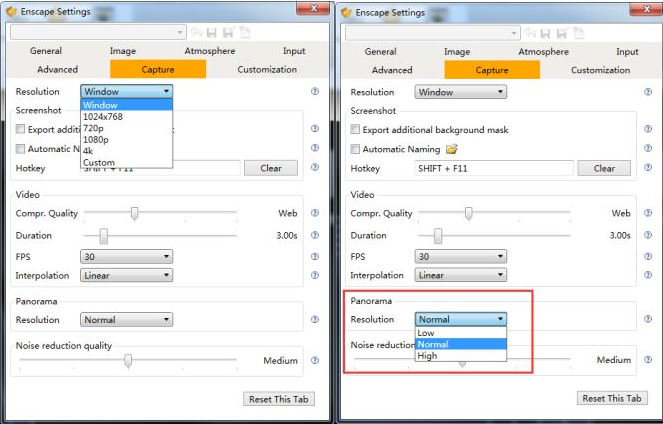
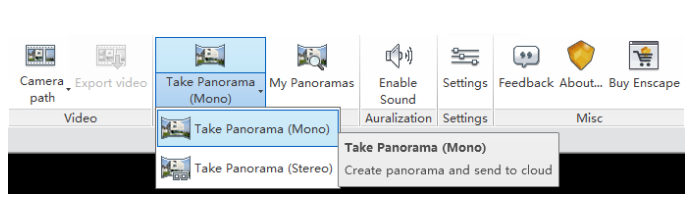
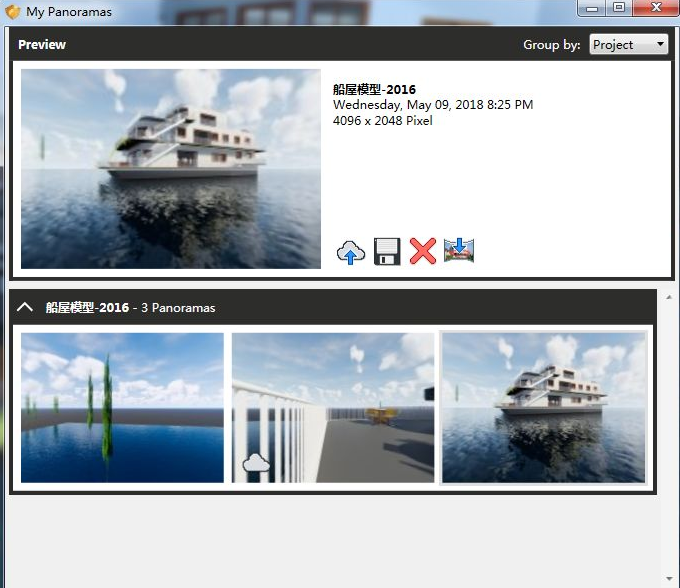
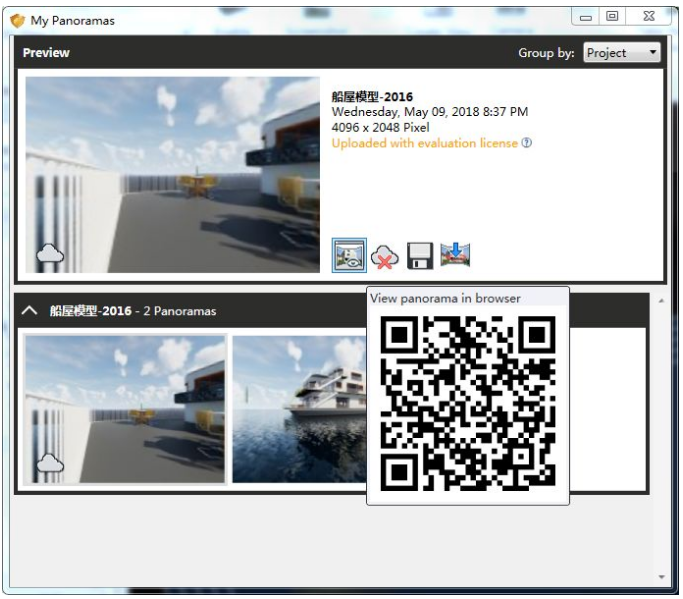
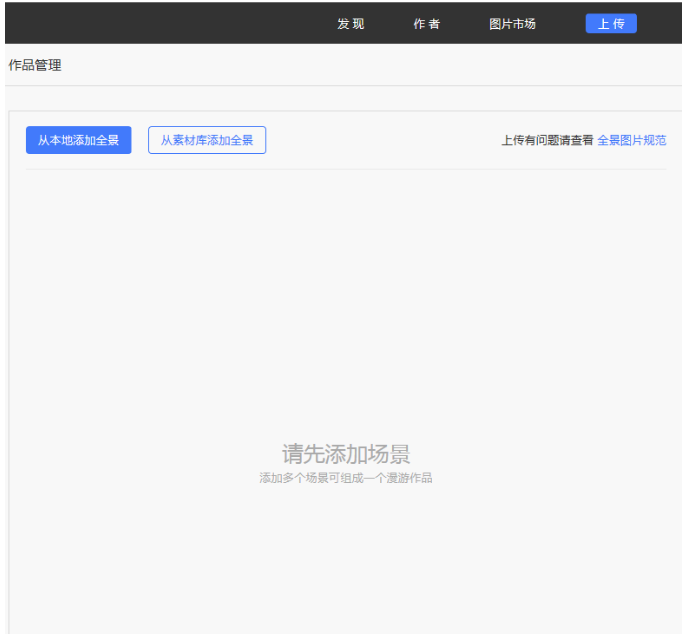
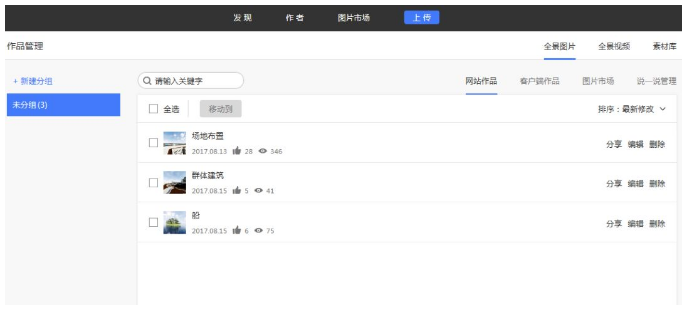




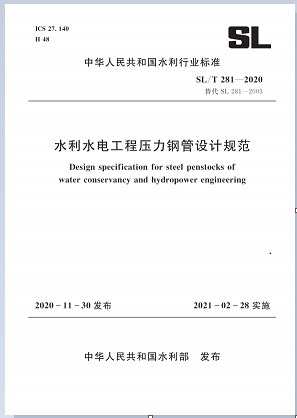

评论0